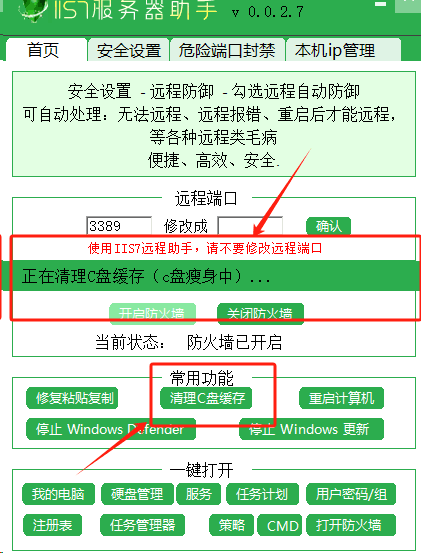清理电脑C盘(系统盘)的缓存垃圾是维护系统性能和释放磁盘空间的重要任务。以下是一些详细的步骤,帮助您清理C盘中的缓存垃圾:
一、使用Windows内置工具
1. 磁盘清理
打开磁盘清理:右键点击C盘,选择“属性”,然后点击“磁盘清理”。
选择清理文件:系统将分析C盘上的文件,并列出可以删除的文件类型。您可以选择要删除的文件,如临时文件、缩略图、Internet临时文件、回收站文件等。
执行清理:点击“确定”或“清理系统文件”(如果需要更彻底的清理)来执行清理操作。
2. 清理Windows更新文件
在“磁盘清理”中,选择“清理系统文件”后,您将看到“Windows更新清理”选项。勾选它,然后执行清理以删除旧的Windows更新文件。
二、卸载不需要的程序
打开“设置”>“应用”>“应用和功能”。
查看已安装的程序列表,并卸载那些不再需要或很少使用的程序。特别是那些占用大量磁盘空间的程序。
三、清理浏览器缓存和Cookies
打开您常用的浏览器。
进入浏览器的设置或选项页面。
找到隐私或浏览数据清理的选项。
选择要清理的数据类型,如缓存、Cookies、历史记录等,并执行清理操作。
四、手动删除临时文件夹和缓存目录
通过运行对话框(Windows + R)输入%temp%,打开Windows临时文件夹,并删除其中的所有文件。
对于其他软件的缓存目录(如某些下载软件、视频播放软件的缓存目录),您可以根据软件的设置或文档找到并删除这些缓存文件。但请注意,不要删除您认为可能是重要文件的文件。
五、禁用或删除休眠文件
如果您不使用休眠功能,可以禁用它以删除hiberfil.sys文件。打开命令提示符(以管理员身份运行),输入powercfg -h off命令并回车执行。
六、使用第三方清理工具
选择一个可信赖的第三方清理工具,如CCleaner、Dism++、IObit Uninstaller等。
安装并运行该工具,然后按照其提供的指南进行缓存和垃圾的清理。但请注意,使用第三方工具时要小心,以免误删重要文件。
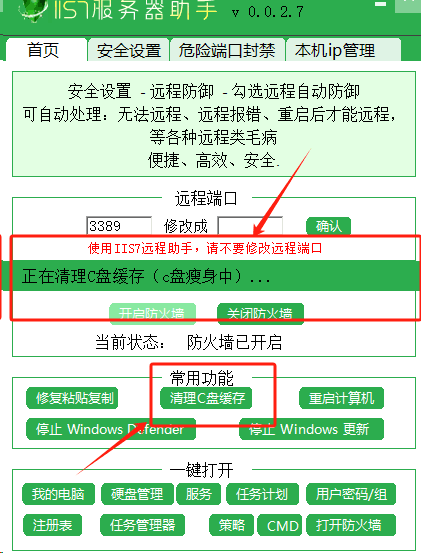
七、其他建议
定期清理:养成定期清理C盘缓存和垃圾文件的习惯。
优化存储设置:将文档、图片、视频等文件存储在非系统盘(如D盘、E盘)上,以减轻C盘的压力。
关闭不必要的系统功能:如系统还原、系统备份等,如果不需要可以关闭以释放空间。
检查并修复磁盘错误:使用Windows内置的磁盘检查工具(chkdsk)来检查并修复C盘上的错误。
通过以上步骤,您可以有效地清理C盘中的缓存垃圾,提升系统的性能和响应速度。但请注意,在清理过程中要小心谨慎,以免误删重要文件导致系统或应用程序出现问题。